이 튜토리얼에서는 Chrome 개발자 도구를 사용하여 웹사이트의 DOM (문서 객체 모델) 구조를 효과적으로 검사하고 편집하는 방법을 보여드리겠습니다. 요소 탭은 페이지의 HTML 코드를 이해하고, 요소를 선택하고, 속성을 실시간으로 변경하는 데 도움이 되는 강력한 도구입니다. 웹 개발자, 디자이너 또는 호기심이 많은 분이라면 웹사이트를 더 잘 분석하고 맞춤 설정하는 데 이 지식이 필수적입니다.
주요 학습 내용
- 크롬 개발자도구는 HTML 요소를 검사하고, CSS 스타일을 분석하고, 실시간으로 변경할 수 있는 다양한 방법을 제공합니다.
- 요소를 선택하고, DOM 구조의 계층 구조를 이해하고, 스타일 속성을 조정하는 방법을 배우게 됩니다.
단계별 가이드
요소 탭에 액세스하기
Chrome 개발자 도구에서 요소 탭을 열려면 웹페이지에서 아무 요소나 마우스 오른쪽 버튼으로 클릭하고 '탐색'을 선택하면 됩니다. 또는 F12 또는 Ctrl + Shift + I (Windows) 또는 Command + Option + I (Mac) 키 조합을 사용하여 개발자 도구를 열 수도 있습니다.
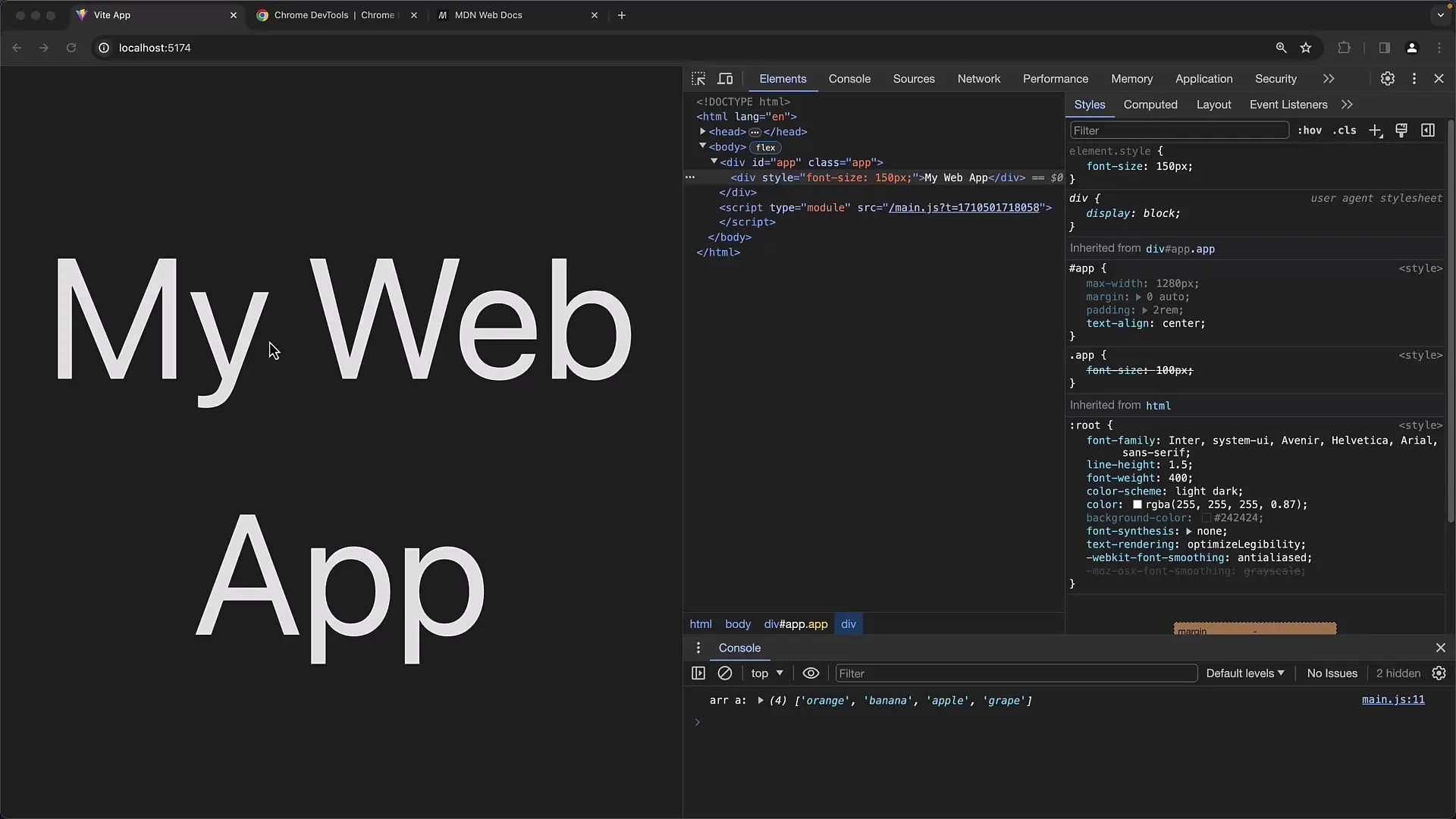
HTML 요소 선택하기
특정 요소를 검사하려면 빠른 선택 기능을 사용할 수 있습니다. 점선 사각형 아이콘을 클릭합니다(검사할 페이지에서 요소 선택). 이렇게 하면 웹 페이지의 요소를 직접 클릭할 수 있습니다.
요소를 클릭하면 요소 탭에서 자동으로 강조 표시되며 DOM 구조의 계층 구조를 확인할 수 있습니다.
DOM 구조 탐색하기
DOM 구조에서 요소의 중첩을 볼 수 있습니다. 요소를 펼치거나 축소하여 계층 구조를 자세히 알아볼 수 있습니다. 이는 관련 요소와 그 관계를 파악하는 데 특히 유용합니다.
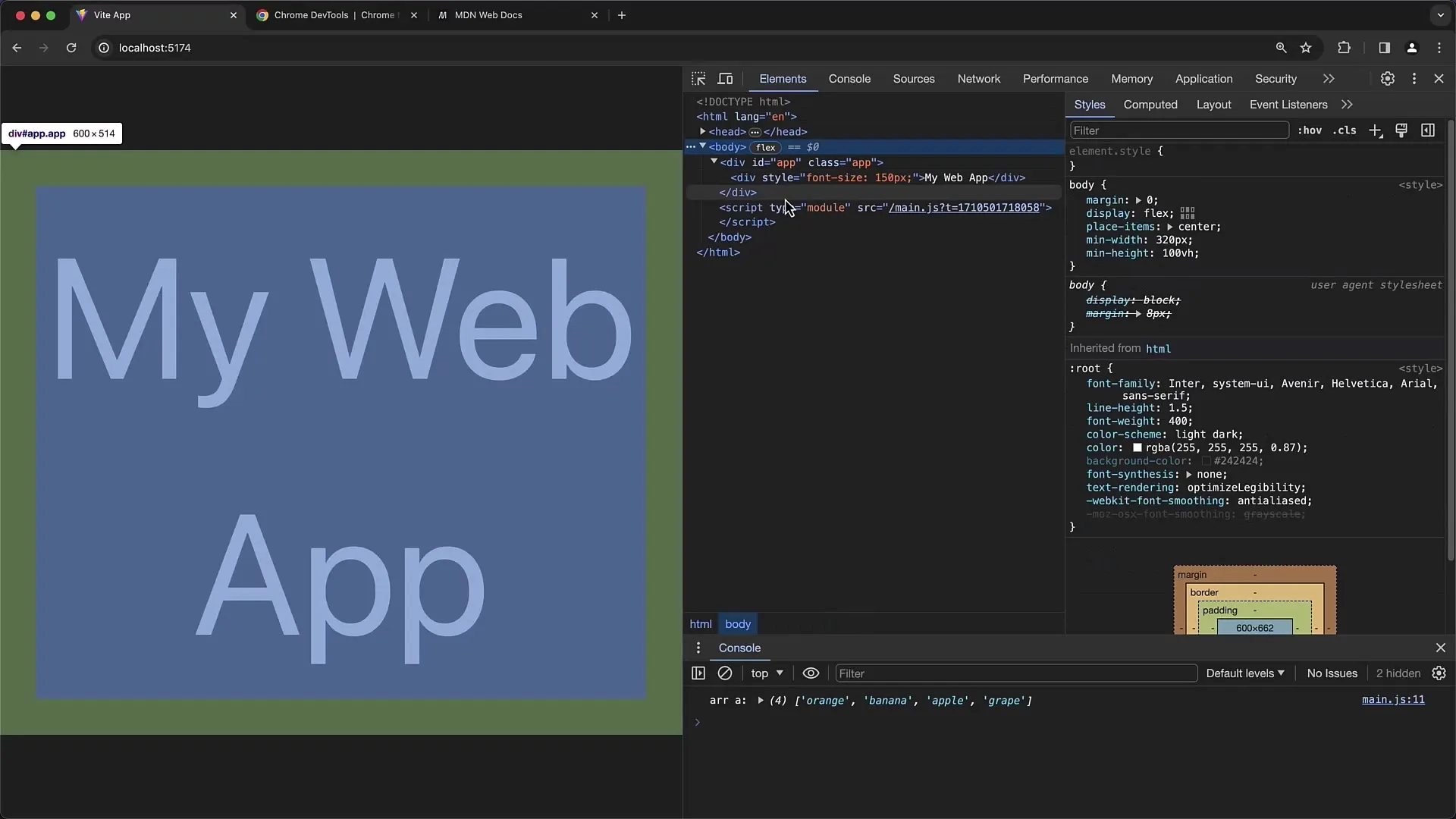
화살표 키 사용
화살표 키를 사용하여 위아래로 탐색하고 계층 구조 내에서 다른 요소를 선택할 수 있는 편리한 기능도 있습니다. 이 방법을 사용하면 DOM 구조를 더 쉽게 탐색할 수 있습니다.
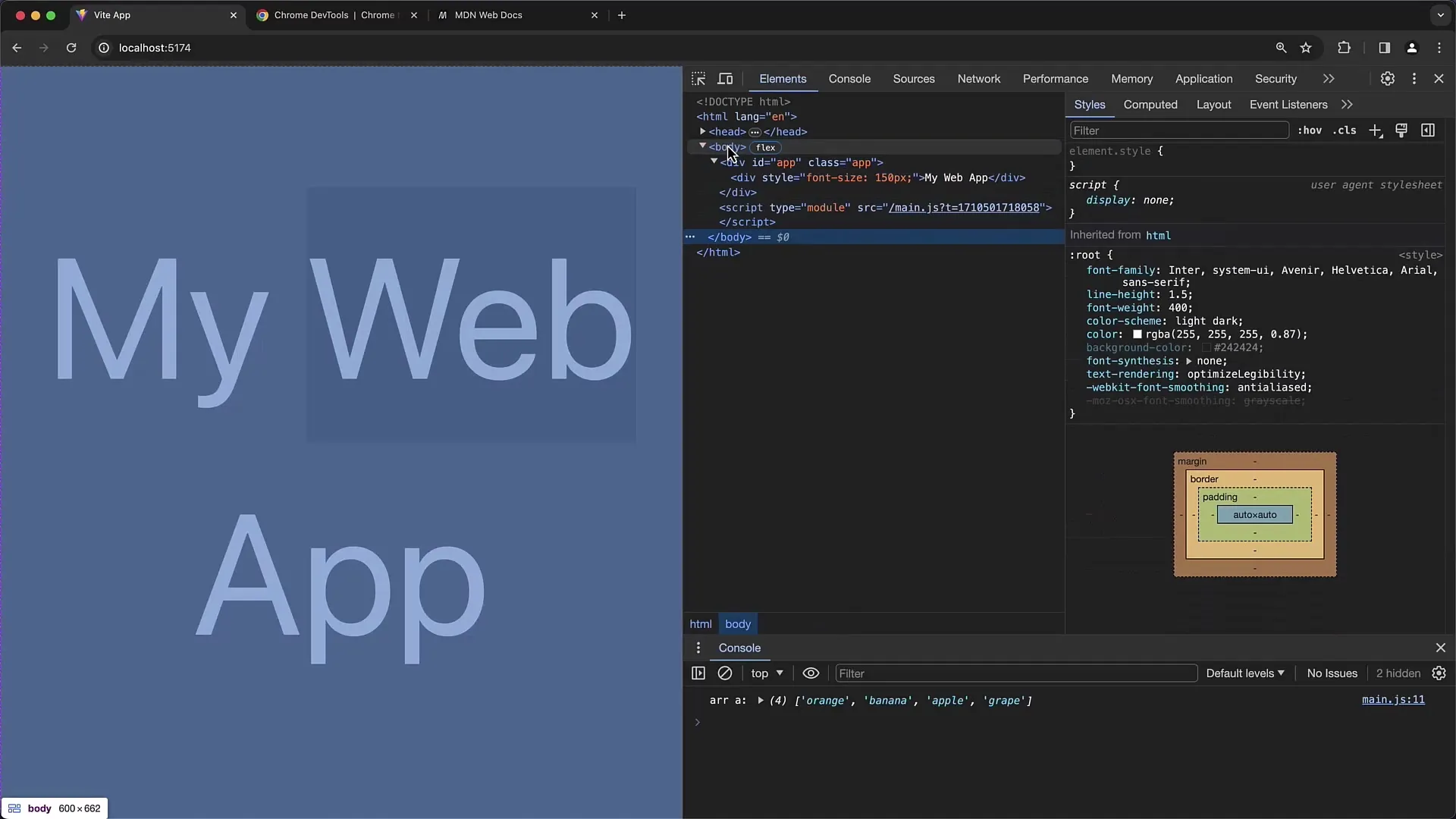
특정 요소 검색
특정 콘텐츠를 검색하려면 '검색' 기능을 사용할 수 있습니다. Ctrl + F (Windows) 또는 Command + F (Mac)를 누르고 검색어를 입력합니다. 이렇게 하면 ID나 클래스 등 관련 요소를 빠르게 찾을 수 있습니다.
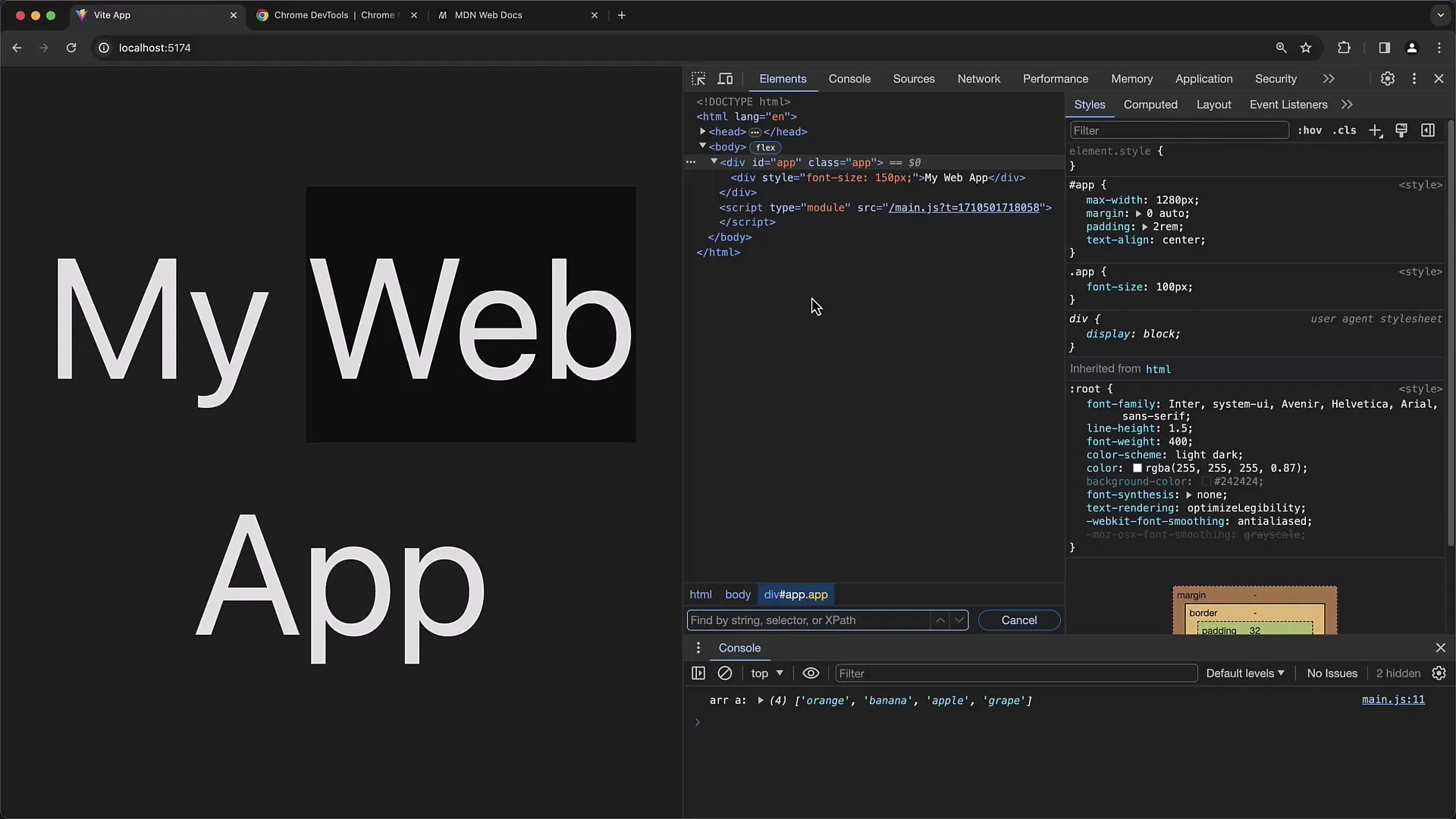
CSS 스타일 확인하기
요소를 선택하자마자 요소 탭의 오른쪽에 있는 스타일 영역으로 전환합니다. 여기에서 선택한 요소에 적용된 모든 CSS 규칙을 볼 수 있습니다. 상단에는 인라인 스타일과 외부 CSS 규칙이 표시됩니다.
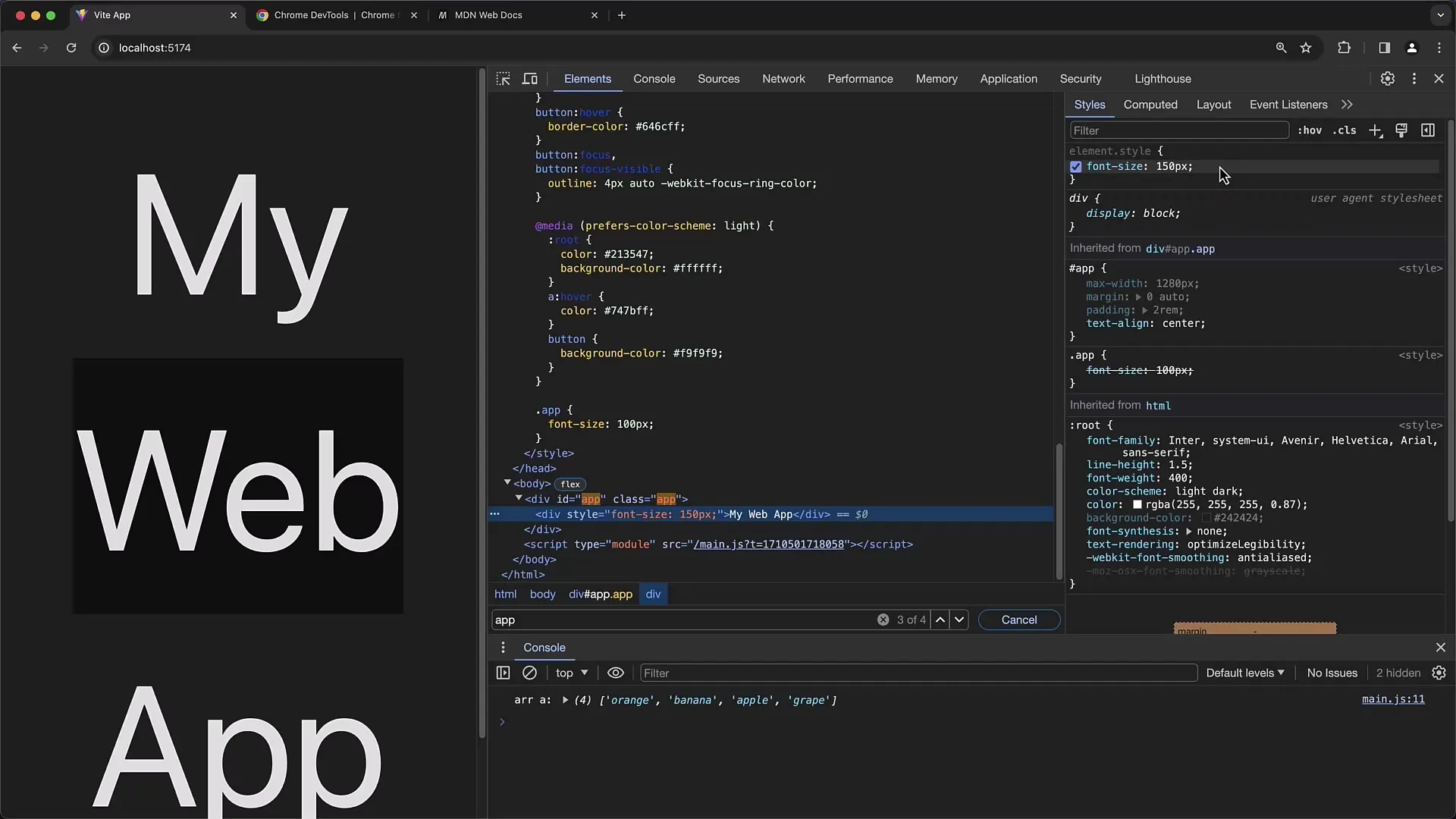
특정 CSS 규칙을 클릭하면 스타일시트에서 이 규칙이 정의된 위치로 바로 이동합니다. 이 기능은 특정 스타일의 출처와 스타일이 어떻게 구성되어 있는지 파악하는 데 매우 유용합니다.
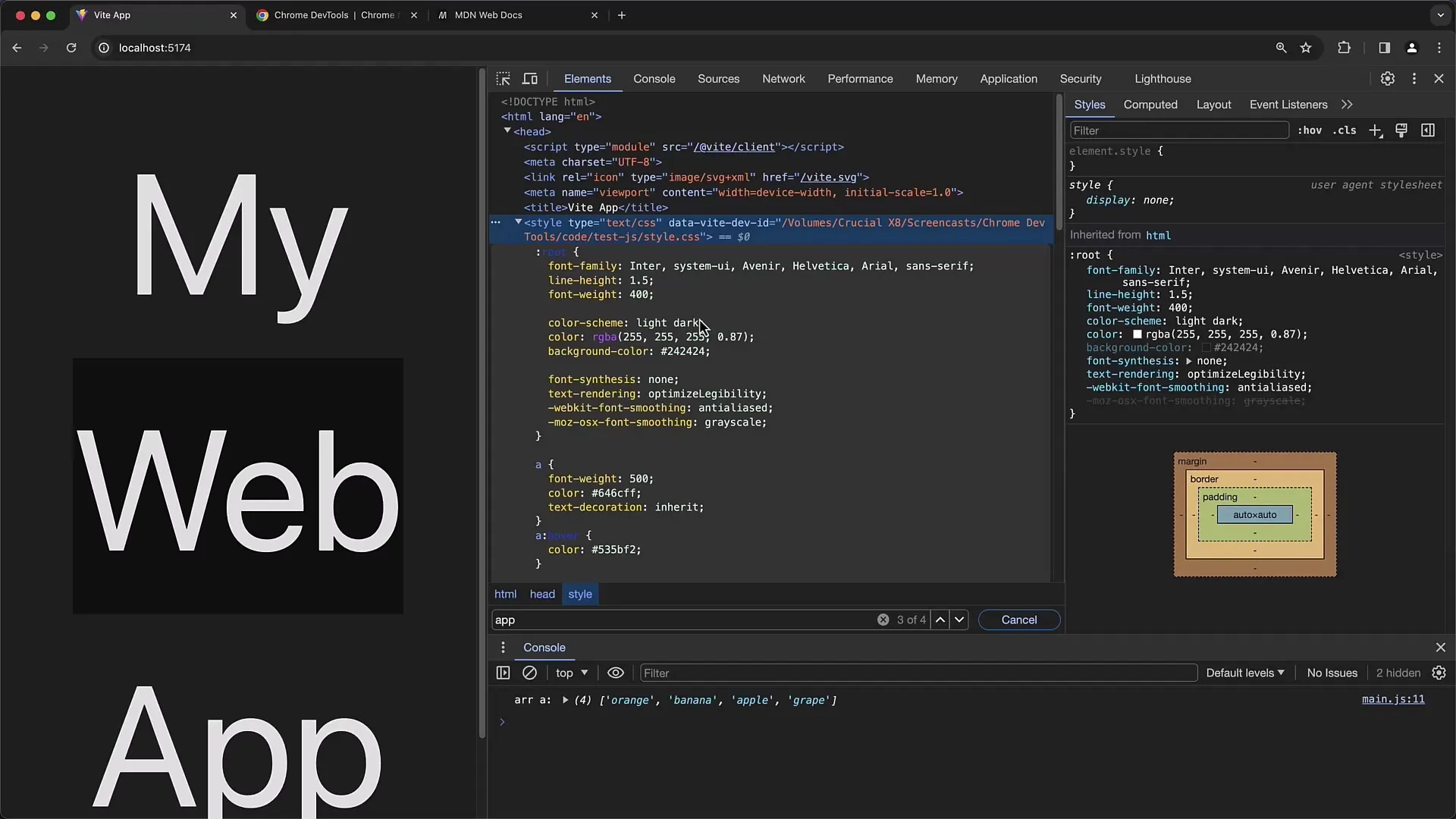
재정의된 스타일 이해하기
일부 CSS 규칙을 덮어쓰는 경우가 종종 있습니다. 줄이 그어져 있는 것으로 이를 알 수 있습니다. 스타일 영역에서 '계산됨' 섹션에 액세스하여 요소에 최종적으로 어떤 스타일이 적용되는지 확인할 수 있습니다.
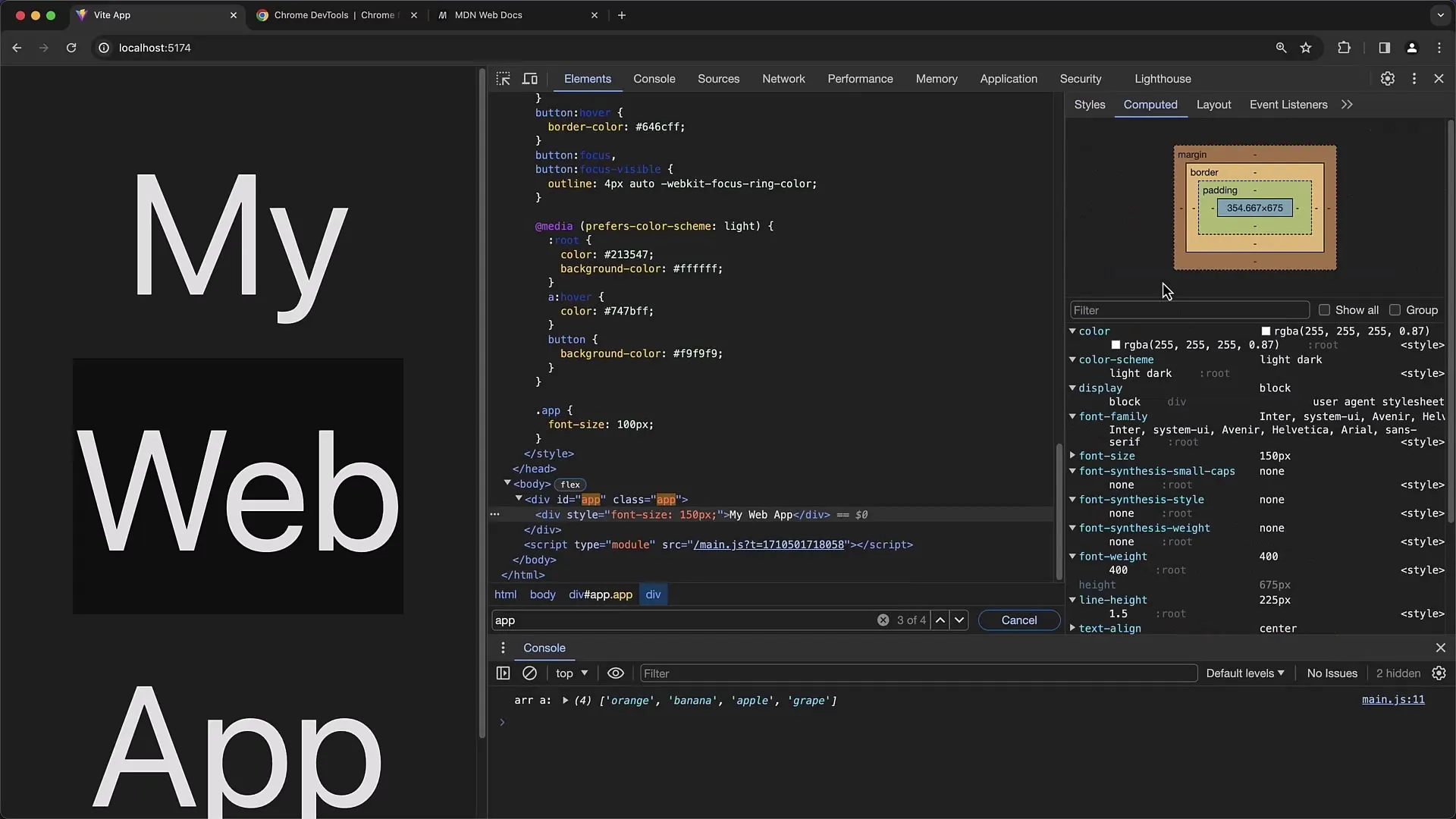
실시간 조정하기
CSS 스타일의 값을 쉽게 조정할 수 있습니다. 변경하려는 값을 클릭하고 새 값을 입력합니다. 결과가 즉시 표시됩니다. 개별 CSS 규칙 옆에 표시되는 'X'를 클릭하여 변경 사항을 실행 취소할 수도 있습니다.
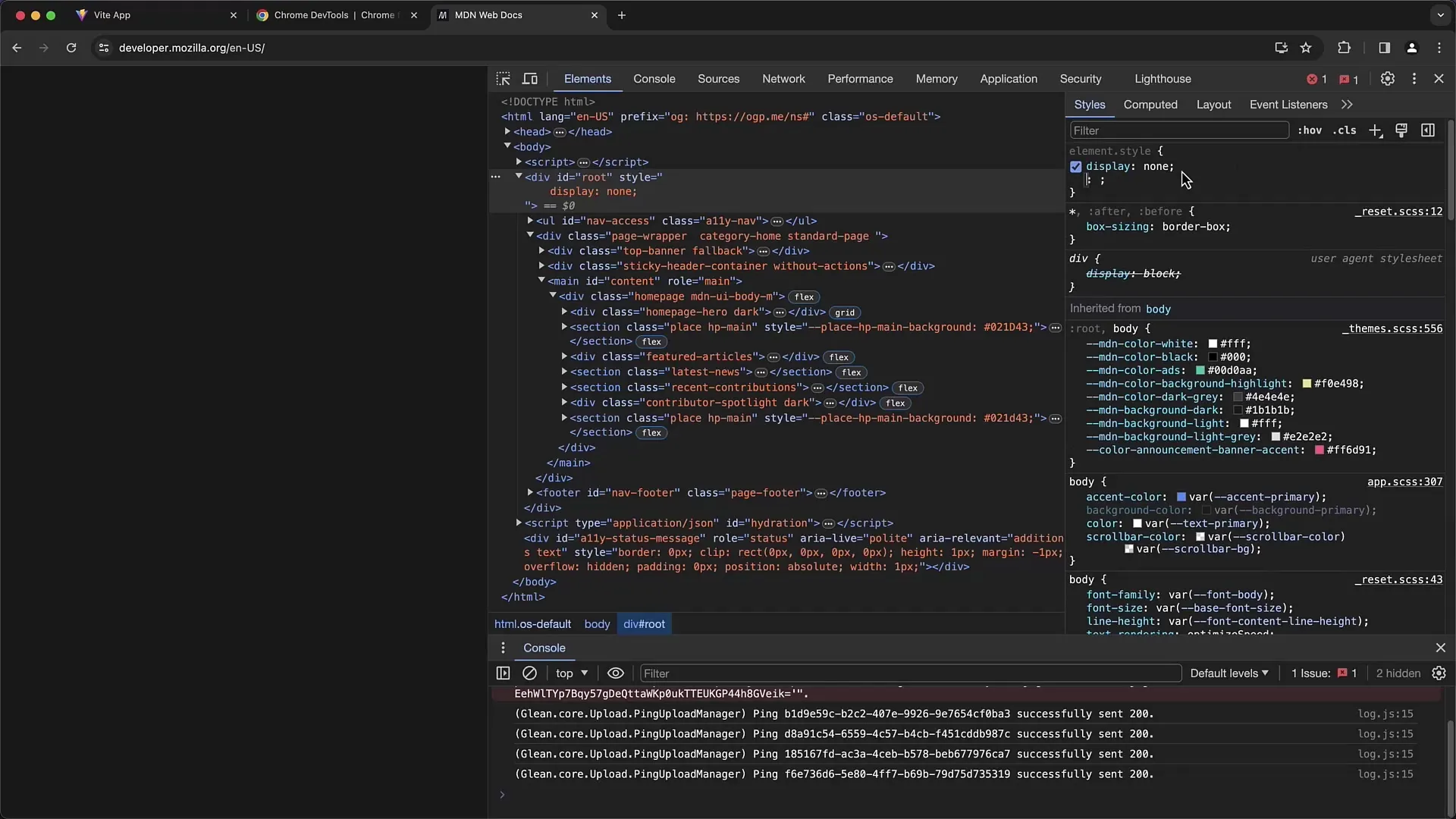
JavaScript용 콘솔 사용
개발자 도구에서는 JavaScript를 실행할 수 있는 콘솔도 제공합니다. 이 기능은 웹사이트를 동적으로 변경하고 스크립트가 다른 요소에 어떻게 반응하는지 테스트하는 데 유용합니다.
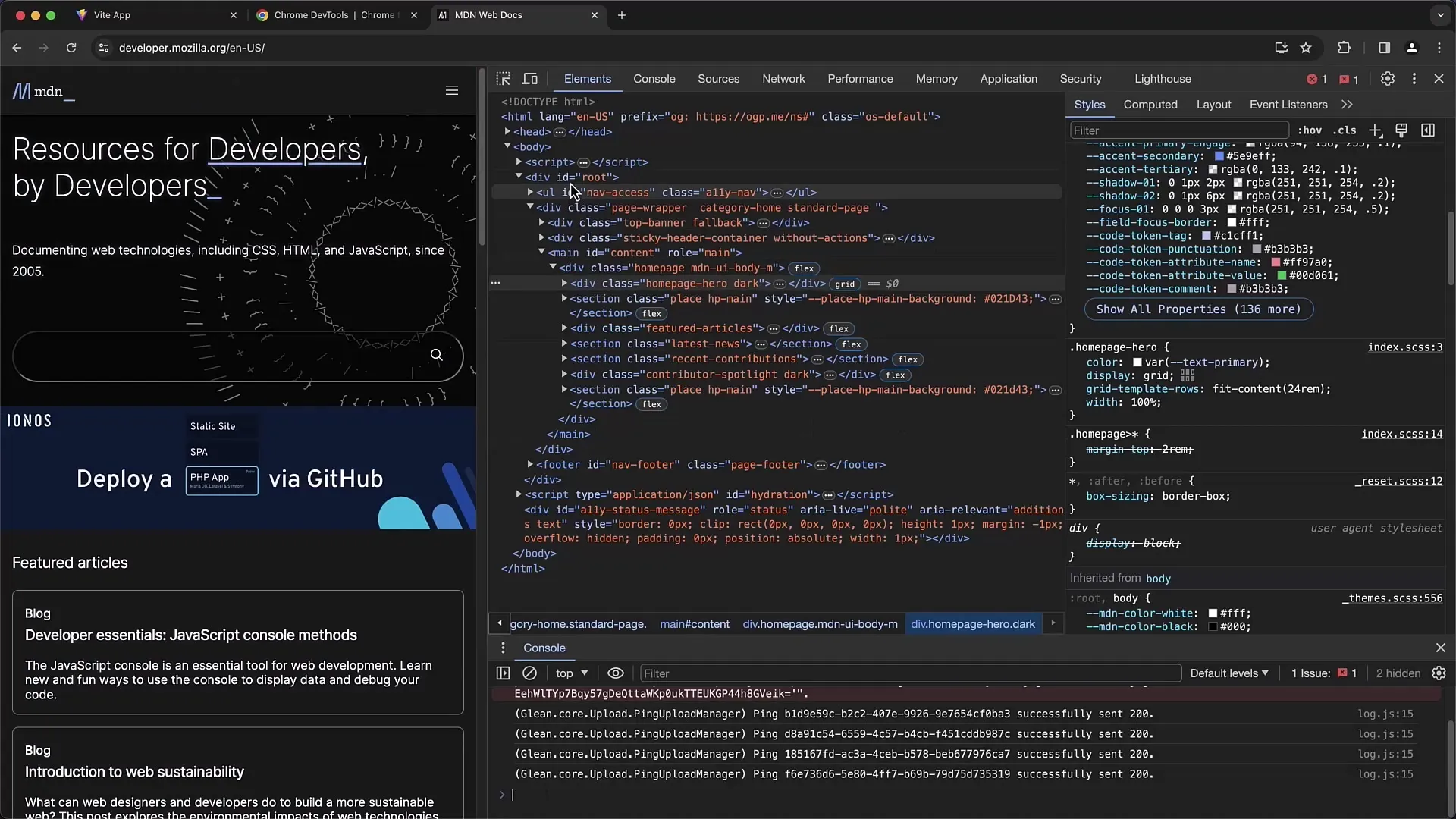
요약
이 튜토리얼에서는 크롬 개발자 도구를 효과적으로 사용하여 웹사이트의 DOM 구조를 검사하는 방법을 배웠습니다. 또한 요소를 선택하고, CSS 스타일을 분석하고, 실시간으로 변경하는 방법도 배웠습니다. 이러한 기술을 통해 웹 개발과 디자인을 크게 향상시킬 수 있습니다.
자주 묻는 질문
Chrome 개발자도구란 무엇인가요?Chrome 개발자도구는 개발자가 웹사이트를 검사, 디버그, 최적화하는 데 도움이 되는 Google 크롬의 기본 제공 도구입니다.
특정 요소를 선택하려면 어떻게 하나요?요소를 마우스 오른쪽 버튼으로 클릭하고 '검사'를 선택하거나 요소 탭의 선택 도구를 사용하여 요소를 선택할 수 있습니다.
CSS 스타일에 줄이 그어져 있으면 무슨 뜻인가요? 줄이그어진 CSS 스타일은 해당 스타일이 요소에 적용된 다른 규칙에 의해 재정의되었음을 의미합니다.
요소 탭에서 CSS 값을 변경하려면 어떻게 해야 하나요?스타일 섹션에서 값을 클릭하고 새 값을 입력하면 CSS 값을 변경할 수 있습니다.
요소에 적용된 CSS 규칙을 확인하려면 어떻게 해야 하나요? 요소 탭의 스타일 섹션에서 적용된 모든 CSS 규칙을 확인하고 '계산됨'을 클릭하면 실제로 사용된 최종 값을 확인할 수 있습니다.


